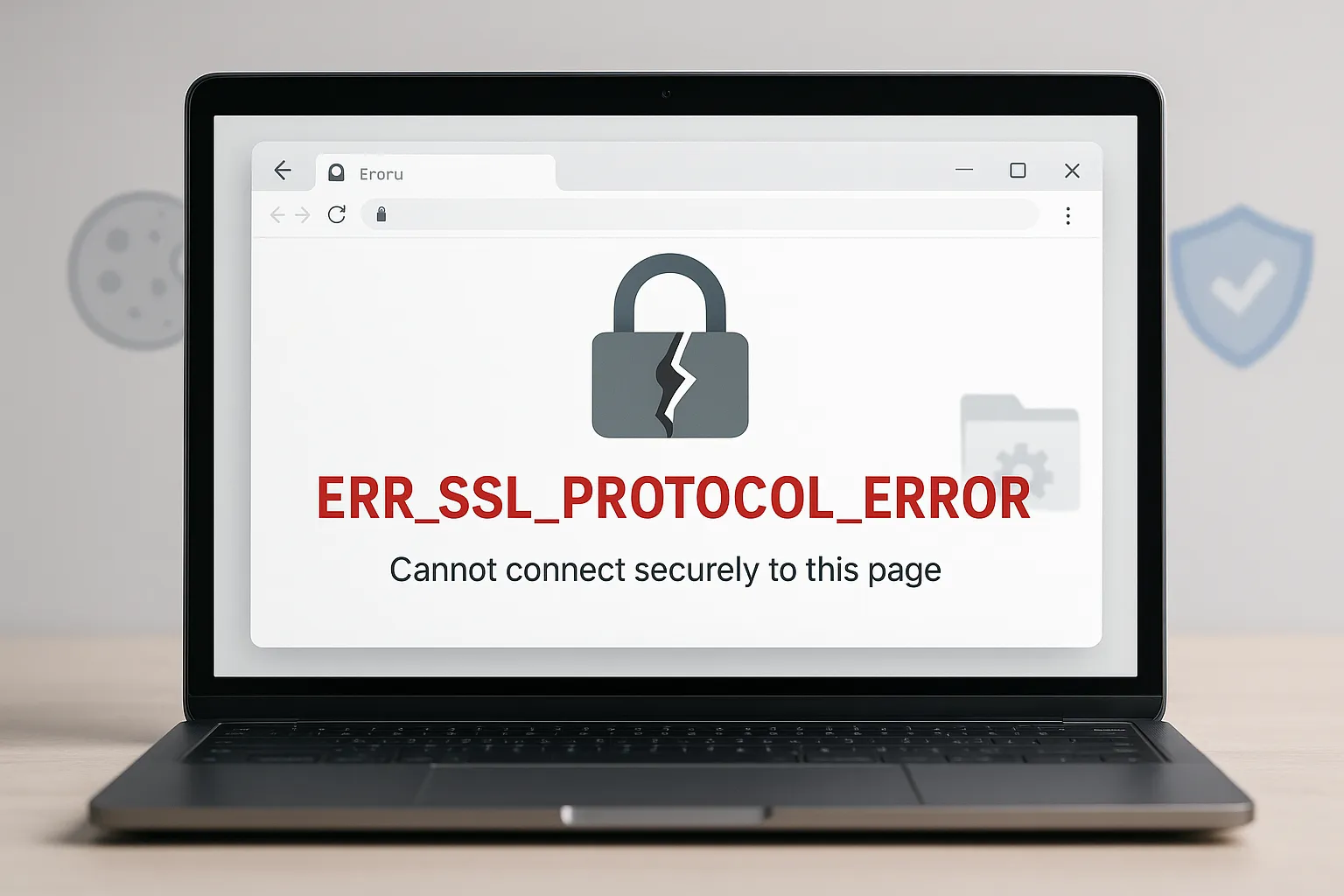Saiba o que é ERR_SSL_PROTOCOL_ERROR, quais são as principais causas, como corrigir o problema e como evitar que ele volte a acontecer.
Você já tentou acessar um site e se deparou com a mensagem ERR_SSL_PROTOCOL_ERROR? Trata-se de um aviso de erro exibido pelo navegador quando não é possível conectar a página solicitada pelo usuário devido a problemas no certificado SSL.
Contudo, a falha nem sempre está relacionada ao site; em muitos casos, ele pode ocorrer devido a dados de Cache e cookies desatualizados e também por causa da ação de programas como antivírus.
Sendo assim, se você quer saber como solucionar esse erro, continue a leitura para entender exatamente o que é ERR_SSL_PROTOCOL_ERROR, quais são as causas mais comuns e também para saber como identificar se o problema está no navegador ou no site.

O que é o erro ERR_SSL_PROTOCOL_ERROR?
O ERR_SSL_PROTOCOL_ERROR é um erro muito comum, e que pode aparecer em todos os navegadores. Ele ocorre quando não é possível carregar as informações de um site devido a algum problema no certificado SSL.
O certificado SSL é um documento instalado no servidor do site que autentica a identidade da página e possibilita uma conexão criptografada. Isso significa que ele garante que os dados transmitidos entre o servidor e o navegador serão codificados para que não possam ser interceptados por invasores.
Portanto, ter um site com essa documentação ativa é fundamental para garantir o acesso dos usuários e também para proteger tanto as informações da sua página quanto os dados dos seus clientes.
Entendendo o significado técnico do erro
Ao digitar um endereço eletrônico na barra de pesquisa do seu navegador, ele vai iniciar uma conexão com o servidor onde aquela página está armazenada para solicitar a transferências de dados, de modo que o conteúdo do site apareça na sua tela.
Durante esse processo, o navegador envia ao servidor uma solicitação chamada de “autenticação de certificado do cliente”, um procedimento conhecido como aperto de mão TLS (handshake TLS entre cliente e servidor). No entanto, quando há alguma falha nessa etapa, a transferência de dados é interrompida, dando origem ao ERR_SSL_PROTOCOL_ERROR.
Por que esse erro pode ocorrer
O ERR_SSL_PROTOCOL_ERROR pode ocorrer devido a diversos fatores, sendo alguns dos mais frequentes a ausência do certificado SSL ou a configuração incorreta dessa documentação no servidor.
Também é comum que os administradores da página se esqueçam de renovar a certificação, que expira após um determinado tempo. Contudo, para assegurar o desempenho do seu site e a satisfação dos seus clientes, é imprescindível não negligenciar essa etapa.
Apesar de ser uma responsabilidade do administrador cuidar dessa certificação, nem sempre esse erro é causado devido a problemas no site ou no servidor, visto que ele pode ser ocasionado por algumas configurações no dispositivo do usuário, como interferências de extensões do navegador.
Portanto, na próxima vez que aparecer essa mensagem na sua tela, saiba que a causa, e também a solução, da falha pode estar na sua máquina, e não no site ou servidor que não pode ser carregado.
Como o erro aparece nos navegadores mais usados
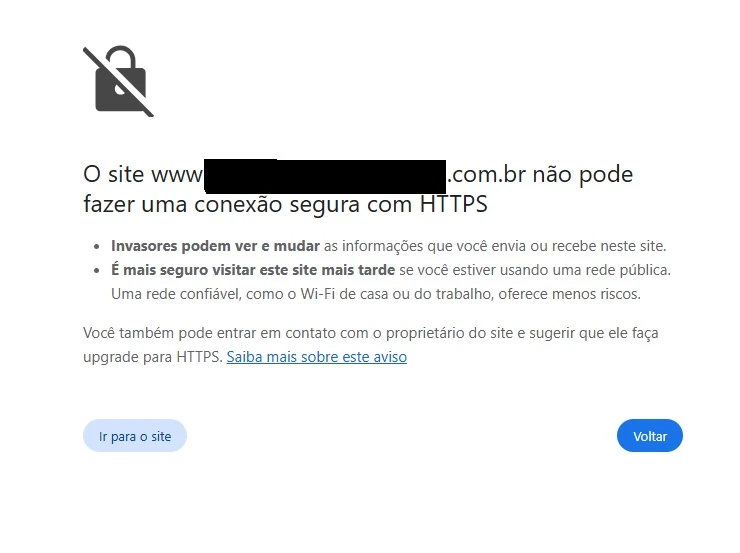
Cada navegador apresenta uma mensagem diferente quando ocorre uma falha de conexão causada por problemas com a certificação de segurança. Em alguns browsers, também pode haver variação no código ERR_SSL_PROTOCOL_ERROR. Contudo, independentemente da forma de notificação, as causas e as soluções do erro costumam ser as mesmas.
No Google Chrome, quando ocorre esse tipo de erro, aparece a seguinte mensagem na tela do usuário: “O site x não pode fazer uma conexão segura com HTTPS”.
Quando essa situação ocorre no Mozilla Firefox, o usuário vê o comunicado: “Falha na conexão segura”. Código: SSL_ERROR_RX_HANDSHAKE.
Por outro lado, no Microsoft Edge é exibido o aviso: “Não é possível conectar-se com segurança a essa página”.
Quando o problema está no servidor ou no dispositivo
Em um primeiro momento, pode ser difícil identificar se o erro está no servidor ou na sua máquina. Portanto, o ideal é conhecer os principais fatores que podem fazer com que o ERR_SSL_PROTOCOL_ERROR apareça em um dispositivo, para que você possa analisar se o seu aparelho apresenta alguma dessas condições.
Causas comuns do erro na sua máquina
Agora que você já sabe como identificar o ERR_SSL_PROTOCOL_ERROR em diferentes navegadores, veja o que pode estar causando esse erro na sua máquina.
Data e hora incorretas no sistema
O navegador precisa ter acesso a data e a hora certas para conseguir validar os certificados SSL. Logo, se você notou que o seu sistema não está mostrando o dia ou o horário corretos, saiba que essa pode ser a causa do problema.
Cache, cookies ou estado SSL desatualizados
O Cache do navegador é responsável por armazenar os dados dos sites visitados pelo usuário, como imagens, textos e certificados SSL. Esse recurso é crucial para deixar a navegação mais rápida.
No entanto, é comum que as informações guardadas nesse local fiquem desatualizadas com o passar do tempo. Por isso, quando algum dos sites acessados pelo usuário faz alguma modificação, como alterar a certificação SSL, o seu navegador não é capaz de carregar a página.
Interferência de antivírus, firewall, extensões ou VPN
Em alguns casos, programas de antivírus, firewall ou VPN também podem bloquear a conexão com determinados endereços eletrônicos. Sendo assim, se você utiliza algum desses recursos, considere desabilitá-lo temporariamente para tentar acessar a página que deseja.
As extensões do navegador, apesar de serem muito úteis, também podem impactar a conexão com alguns sites.
Soluções práticas para usuários visitantes
Após conhecer cada uma das possíveis causas do ERR_SSL_PROTOCOL_ERROR no dispositivo do usuário, saiba como resolver cada uma delas de uma maneira prática e eficaz.
Ajustar data, hora e fuso horário
Para ajustar a data e a hora no Windows basta seguir o passo a passo abaixo:
- Clique em Iniciar – Configurações;
- Selecione Hora e Idioma;
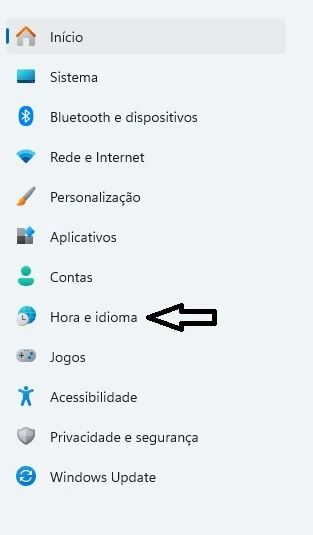
- Verifique se a opção Definir horário automaticamente está ativada. Se estiver, desative-a;
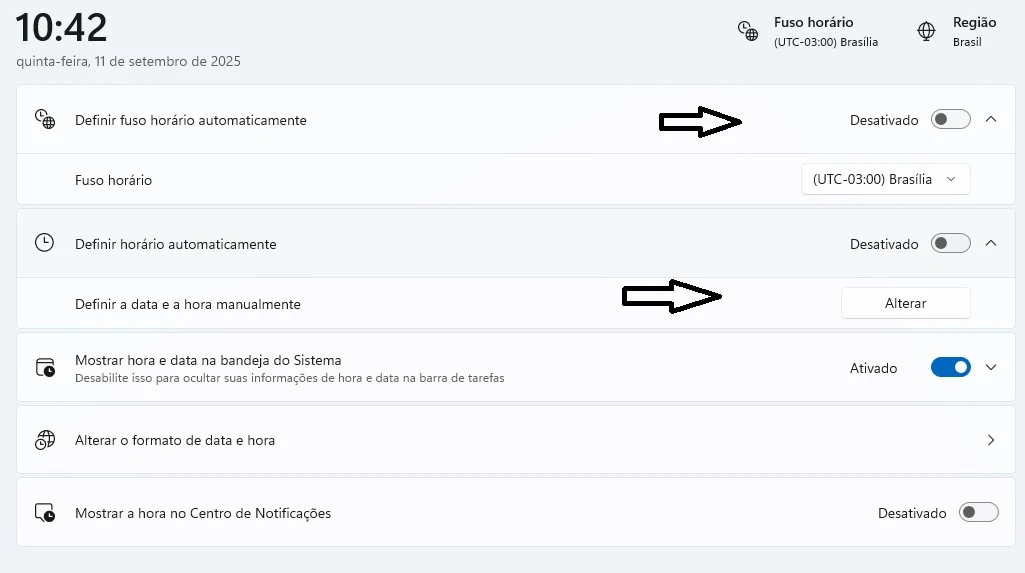
- Então, clique em Definir data e hora manualmente;
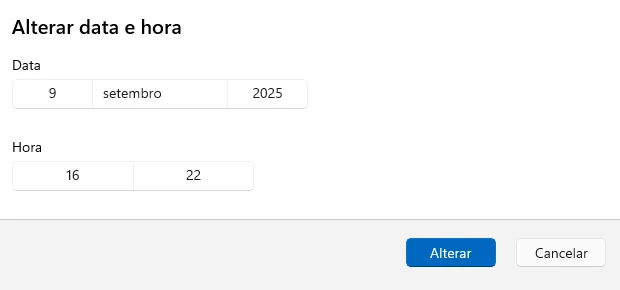
- Selecione o botão Alterar. Tente acessar o site novamente para verificar se a conexão foi restabelecida.
Limpar o Cache do navegador
Se o erro estiver sendo causado devido a dados do Cache desatualizados, será necessário fazer a limpeza para conseguir estabelecer uma conexão completa. Veja agora como fazer isso no Google Chrome:
- Selecione o botão Alterar. Tente acessar o site novamente para verificar se a conexão foi restabelecida.
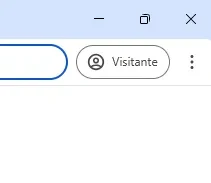
- Escolha a opção Excluir dados de navegação;
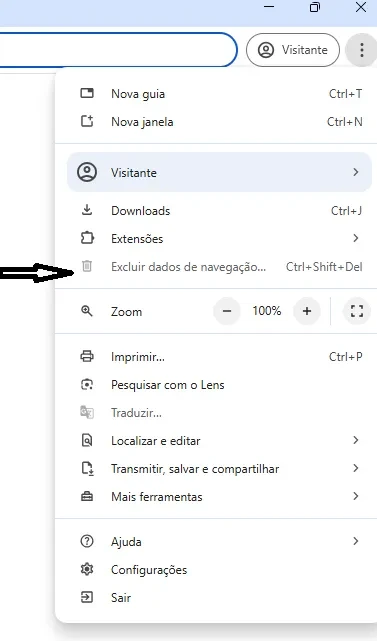
- No campo período, selecione a opção Todo o período;
- Marque as opções Histórico de navegação, Histórico de downloads, Cookies e outros dados do site e Imagens e Arquivos em Cache;
- Clique em Excluir dados;
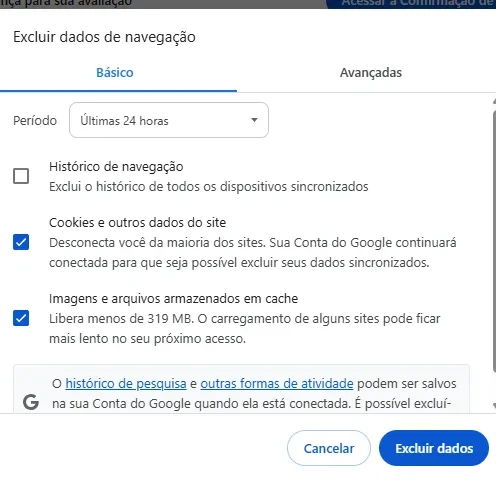
- Em seguida, tente acessar o site novamente.
Atualizar navegador e sistema operacional
Também é possível que esse problema seja causado porque o navegador e o sistema operacional estão desatualizados. Apesar de a maioria dos navegadores se atualizarem automaticamente, em alguns casos, essa ação pode falhar. Veja como verificar se há alguma atualização pendente no Google Chrome:
- Clique nos três pontinhos no canto superior direito da tela;
- Selecione a opção Configurações;
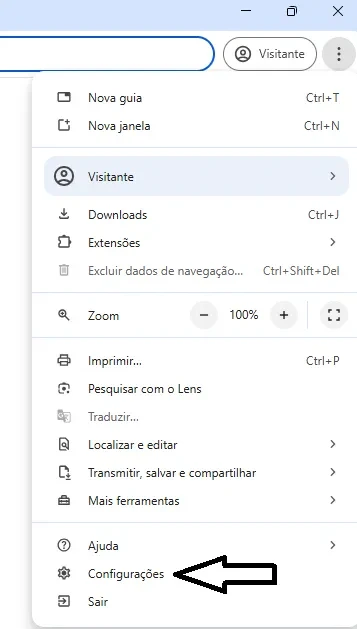
- Clique em Sobre o Google Chrome e, então, o próprio navegador vai verificar se há alguma atualização pendente;
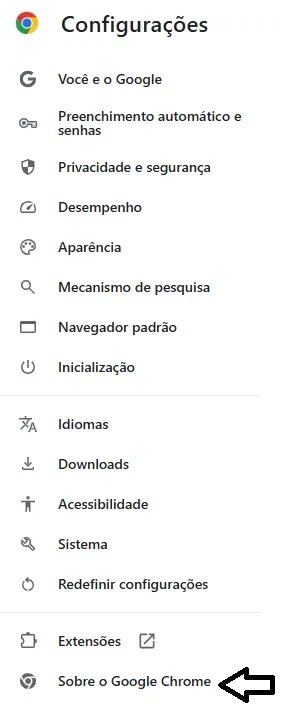
- Se o seu navegador precisa ser atualizado, você verá a seguinte mensagem:
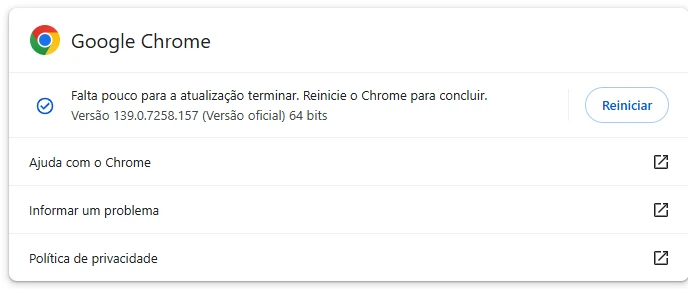
- Reinicie o Chrome e verifique se a falha foi solucionada.
Já para atualizar o sistema operacional Windows é preciso seguir este passo a passo:
- Clique no Menu inicial > Configurações > Sistema > Windows Update;
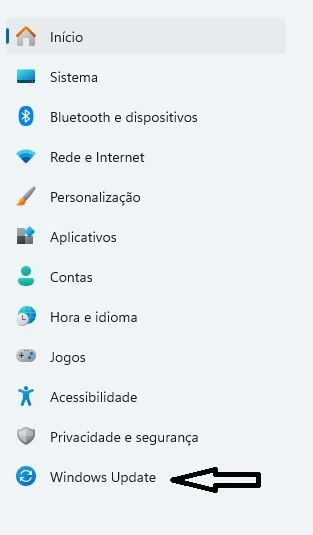
- Verifique se há atualizações disponíveis e, em caso positivo, clique em Baixar e instalar tudo;

- Siga o passo a passo indicado pelo sistema e, quando a instalação tiver sido concluída, tente acessar o site novamente.
Caso você utilize o macOS, clique no ícone da Apple no canto superior esquerdo da tela e selecione Preferências do Sistema> Atualização do Software.
Manter o navegador e o sistema operacional atualizados é importante não somente para evitar o ERR_SSL_PROTOCOL_ERROR, mas também para corrigir eventuais falhas de segurança e performance.
Desabilitar o protocolo QUIC no navegador
Geralmente, a conexão entre o Google Chrome e servidor é feita via QUIC, por isso, uma das formas de resolver o ERR_SSL_PROTOCOL_ERROR é desabilitando o protocolo QUIC. Veja abaixo o passo a passo para desativá-lo:
- Abra o Google Chrome e digite chrome://flags na barra de endereço;
- Pesquise por QUIC na barra de buscas;
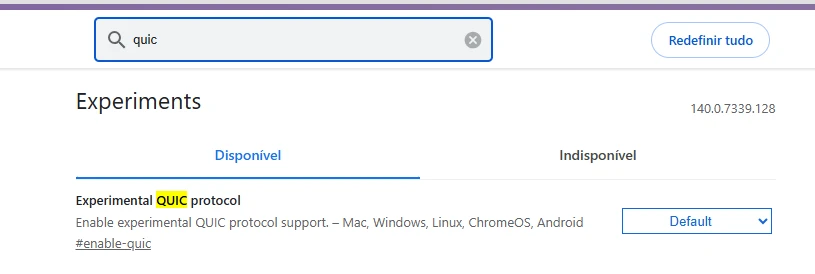
- Selecione a opção Disabled (desativado);
- Reinicie o Chrome e verifique se o erro continua.
Desativar temporariamente extensões, antivírus ou VPN
Se o erro estiver relacionado às extensões do Google Chrome, será necessário desativá-las temporáriamente. Para corrigir esse problema basta:
- Clicar nos três pontinhos no canto superior direito da tela e escolher a opção Extensões > Gerenciar Extensões;
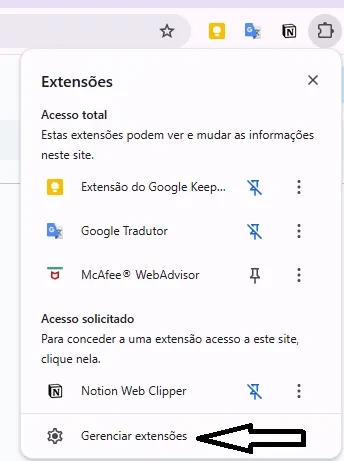
- Desative todas as extensões e tente refazer a conexão;
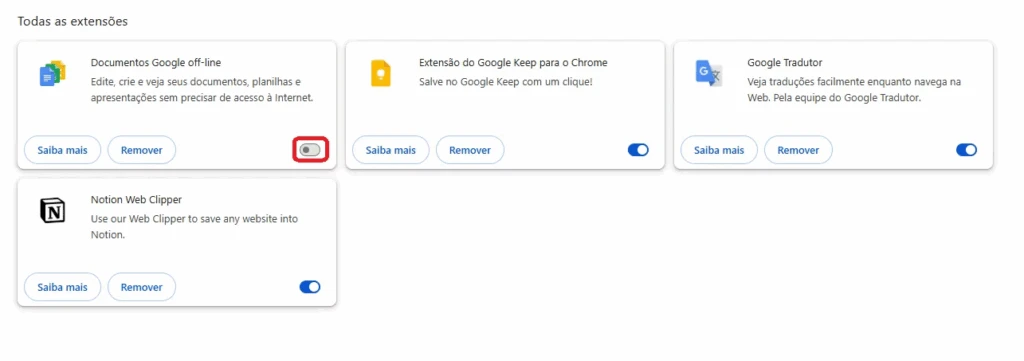
- Caso consiga acessar a página novamente, reative uma extensão de cada vez e refaça o teste até encontrar aquela que originou o erro.
Quem desconfia que o erro está sendo causado pelo antivírus, firewall ou VPN, deverá desativar esses recursos temporariamente para verificar se são esses recursos que estão impedindo a conexão. Contudo, só faça isso se tiver certeza de que o site que você está tentando acessar é realmente seguro.
Verifique se o certificado SSL do site está ativo
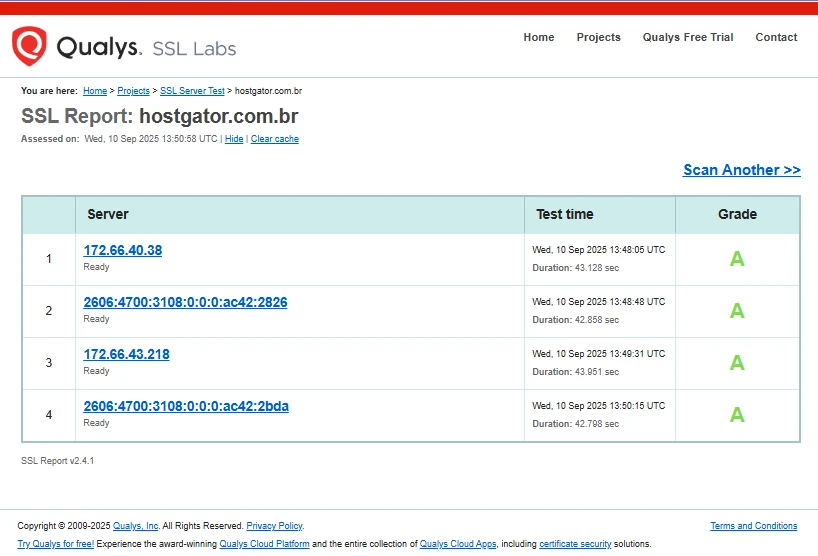
Qualquer pessoa pode verificar se um site está com o certificado SSL ativo ou não. Para isso, basta usar o Qualys SSL Labs e digitar o nome do endereço eletrônico no campo Hostname. Então, a plataforma vai checar toda a documentação de segurança do site e classificá-lo entre A, seguro, e F, quando há falhas de segurança;
Se ao finalizar a checagem você percebeu que o site que está tentando acessar está com uma classificação inferior a A, provavelmente, a falha não está na sua máquina, e sim no próprio site ou servidor.
Quando o problema está no site ou servidor
Nem sempre a causa da falha está na máquina do usuário, em muitos casos, ela pode estar no próprio site ou no servidor. Portanto, se você é o administrador de algum site, saiba agora como identificar a origem do erro e descubra o que pode ser feito para resolvê-lo.
Certificado SSL expirado ou mal configurado
Uma das causas mais comuns do ERR_SSL_PROTOCOL_ERROR pode ser o registro SSL expirado ou mal configurado. Sendo assim, veja como checar o status dessa documentação do seu site na HostGator:
- Acesse o Portal do Cliente > Hospedagem e Servidores;
- Escolha a opção cPanel;
- Clique em Status do Certificado SSL/TLS.

Se a sua documentação estiver ativa, você verá a mensagem AutoSSL Domain Validated, com um cadeado verde ao lado. No entanto, se o seu registro não estiver válido, será necessário adquirir um novo.
Veja como fazer essa aquisição, caso você já tenha um plano de hospedagem da HostGator:
- Acesse o Portal do Cliente;
- Clique em Hospedagens e Servidores > Gerenciar;
- Escolha a opção Certificado SSL/TLS;
- Confira os certificados disponíveis. Cada um dos planos de hospedagem da HostGator já conta com um certificado gratuito;
- Contrate a opção escolhida.
Alguns desses registros são instalados automaticamente. Já outros oferecem instalação rápida após a validação da organização.
Certificado autoassinado ou autoridade não confiável
Para que o seu certificado SSL seja válido ele precisa ter sido emitido e assinado por uma autoridade de certificação externa e reconhecida pelos navegadores. Quando a documentação não apresenta essas credenciais, o navegador pode bloquear o acesso ao site alegando que a “Sua conexão não é privada”.
Nesses casos, o ideal é obter uma documentação SSL com assinatura de autoridade de certificação externa reconhecida. Há algumas opções gratuitas na internet, portanto, você não vai precisar gastar para adquirir essa proteção.
Protocolo ou cadeia de certificação incompleta
Após fazer a verificação do registro, você pode ter recebido como resposta “Cadeia de certificação incompleta”. Geralmente, isso acontece quando o administrador só adiciona o certificado primário no servidor web.
Para resolver esse problema, basta adicionar o seu certificado intermediário, que é enviado pelos provedores de SSL após a aquisição da documentação no formato de um arquivo .crt. Se você usa o provedor de hospedagem da HostGator:
- Acesse o cPanel e selecione a opção Certificado SSL/TLS;

- Em seguida clique em Instalar ou Gerenciar certificado SSL (HTTPS);
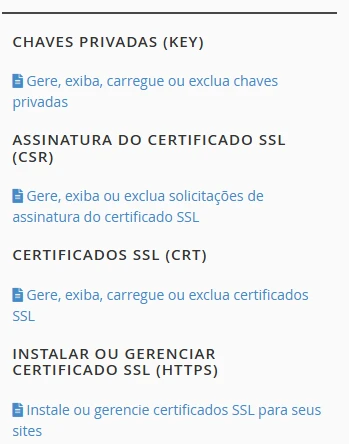
- Em seguida, escolha o domínio no qual a documentação será instalada e insira o arquivo .crt e a chave privada.
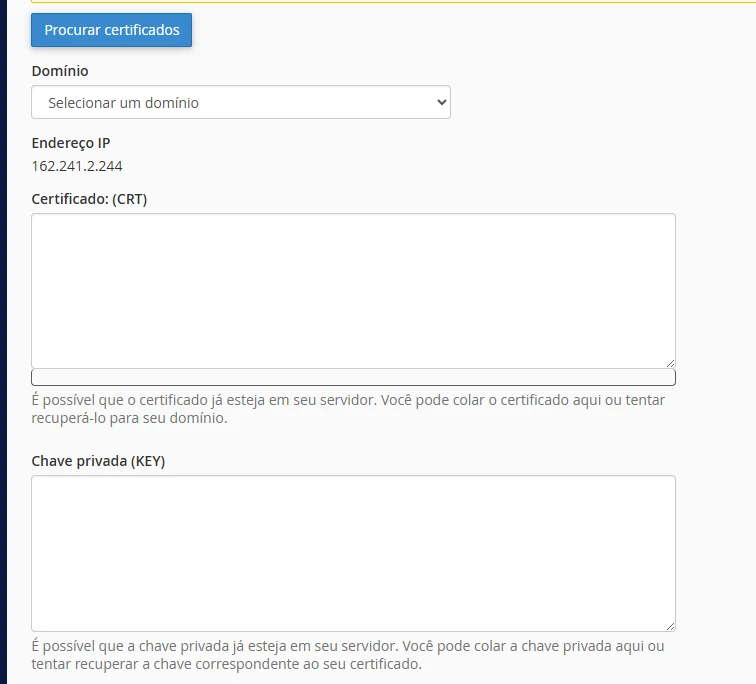
Conteúdo misto (HTTPS vs HTTP) afetando a conexão
É comum que um mesmo site tenha conteúdos mistos em HTTP e HTTPS. Contudo, nesse caso, quando o administrador não força o protocolo HTTPS, há grandes chances do erro ERR_SSL_PROTOCOL_ERROR ocorrer. Portanto, veja abaixo como fazer esse processo no cPanel:
- Acesse o cPanel e em seguida clique em Gerenciador de Arquivos;
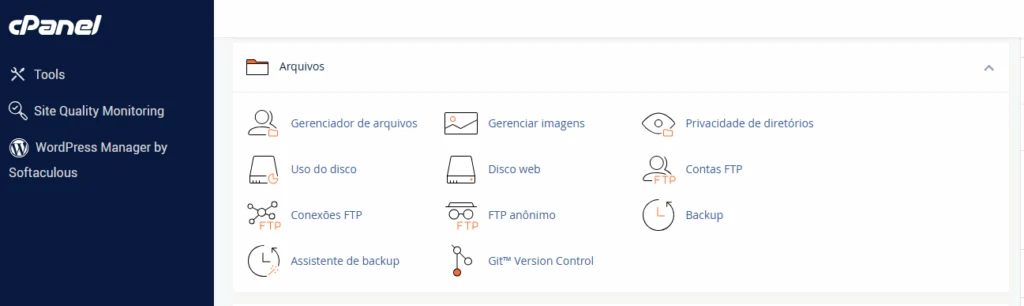
- Clique em Configurações e escolha a opção Mostrar arquivos ocultos;
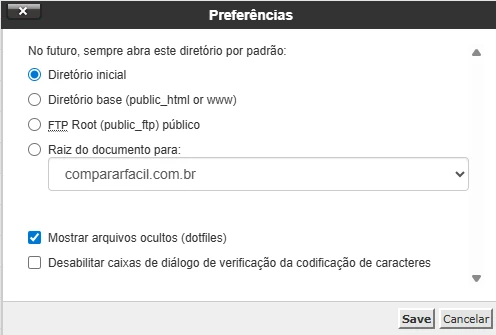
- Clique em Save;
- Abra a pasta do domínio no qual você quer forçar o HTTPS;
- Em seguida, selecione o arquivo .htaccess e clique em Editar;
- Clique em Edit na caixa de aviso que aparecer na sua tela;
- Então, insira o código a seguir para fazer as modificações:
RewriteEngine On
RewriteCond %{HTTPS} off
RewriteRule (.*) https://%{HTTP_HOST}%{REQUEST_URI}Depois é só clicar em Salvar as alterações e verificar se o problema de conexão permanece.
Ajustar versões de TLS permitidas
Apesar de ser popularmente conhecido apenas como certificado SSL, o nome completo da documentação é Certificado SSL/TLS.
O TLS faz referência à versão do protocolo. Em alguns casos, o navegador pode estar configurado apenas para aceitar um tipo de TLS, que pode não ser o mesmo do seu site. Para solucionar essa falha, será necessário obter uma certificação mais atualizada
Evitando que o erro volte a ocorrer
Além de saber como resolver o ERR_SSL_PROTOCOL_ERROR, também é importante descobrir como evitar que esse erro volte a ocorrer:
- Mantenha o seu navegador e sistema operacional atualizados;
- Limpe o Cache do navegador regularmente;
- Opte por um antivírus que funcione bem com conexões SSL/TLS;
- Configure a VPN corretamente;
- Mantenha uma conexão de internet estável;
- Cuidado com as extensões que você ativa no navegador.
Já os administradores de sites podem adotar as seguintes medidas para evitar essa falha:
- Habilitar a renovação automática do certificado SSL/TLS;
- Forçar o protocolo HTTPS;
- Adquirir o certificado com assinatura de uma autoridade de autenticação confiável;
- Testar periodicamente o status do certificado SSL do seu site.
Conclusão
Saber o que é e como resolver o ERR_SSL_PROTOCOL_ERROR é essencial para quem quer garantir o acesso a um site. Portanto, siga as dicas apresentadas neste artigo para evitar que esse tipo de erro volte a acontecer.
Se além de evitar o ERR_SSL_PROTOCOL_ERROR você também quiser garantir os melhores certificados de proteção para o seu site e programar a renovação automática deles, acesse agora mesmo o site da HostGator e confira todos os nossos planos de hospedagem, que são muito completos e já contam com um certificado SSL gratuito.
Para saber como resolver outros erros que podem aparecer no seu navegador, confira mais conteúdos sobre esse tema no blog da HostGator: